Sådan beskyttes PDF-dokumenter med adgangskode
PDF-filer (bærbart dokumentformat) er beregnet tildeles hurtigt og nemt via e-mail og internettet. Men ulempen med denne bekvemmelighed er, at de let kan spredes ud over deres planlagte målgruppe. For at mindske denne risiko kan du tilføje adgangskodebeskyttelse til dine PDF-filer. Når du krypterer PDF-filer, kræves der adgangskoder for at se deres indhold. Dette svarer til vores tidligere tutorial om, hvordan du beskytter Microsoft Office-filer, men det gælder PDF-filer. PDF-filer kan ses naturligt i både Windows og macOS, men afhængigt af den software, du har, skal du tage nogle ekstra skridt for at beskytte PDF-filer med en adgangskode.
Adgangskodebeskyttede PDF-filer i Windows og macOS
Metode 1: Brug Microsoft Office til at oprette adgangskodebeskyttede PDF-filer
Når du krypterer og beskytter et dokument, du oprettede ved hjælp af et Microsoft Office-program (f.eks. Excel, Word, PowerPoint), kan du gemme det som en PDF, der også er adgangskodebeskyttet.
- Åbn din Microsoft Office-fil i det respektive program.
- Klik Fil> Gem som ...
- Klik i Gem som type vælg derefter PDF.
- Klik på Muligheder -knappen, og kontroller derefter indstillingen Krypter dokumentet med et kodeord.

- Indtast din adgangskode, og bekræft den derefter. Vælg en adgangskode, som du normalt ikke bruger, hvis du planlægger at dele dokumentet med andre.
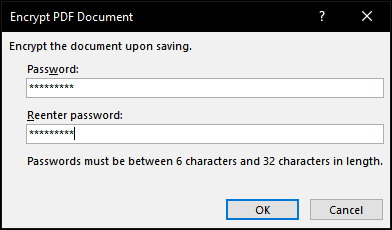
Det er det! Når du åbner dokumentet i din PDF-fremviser, bliver du bedt om at indtaste en adgangskode.
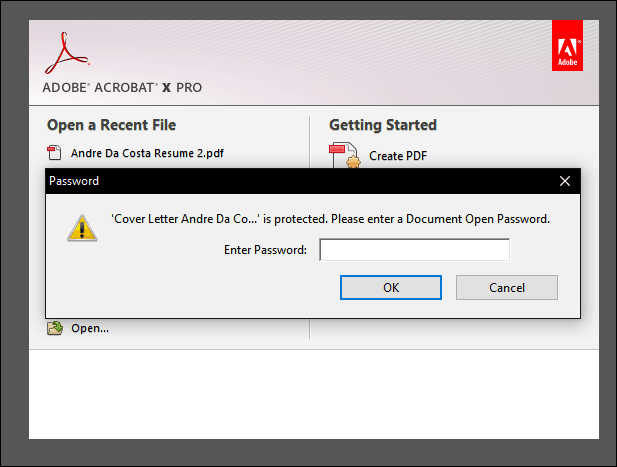
Hvis du ikke har Microsoft Office installeret, kan du også bruge denne metode til Office 365 gratis prøveversion.
Metode 2: Adgangskode Beskyt en PDF ved hjælp af Adobe Acrobat
Hvis det dokument, du vil beskytte kodeordet, erallerede en PDF, så kan du bruge Adobe Acrobat til at tilføje en adgangskode. Hvis du ikke har købt en licens til Adobe Acrobat, kan du downloade en 30-dages prøveversion af Adobe Acrobat.
- Start Adobe Acrobat, og åbn den PDF, du gerne vil have adgangskodebeskyttelse.
- Klik Fil> Egenskaber vælg derefter Sikkerhed fane.
- Klik i Sikkerhedsmetode vælg derefter listen Password sikkerhed.

- Vælg det ønskede kompatibilitetsniveau. Afhængig af versionen kan du aktivere support så langt tilbage som Adobe Acrobat 3.0. Hvis den bruger, du sender din PDF til, ikke har en kompatibel version af Adobe, vil de ikke kunne dekryptere den og åbne den.
- Tjek Kræv en adgangskode for at åbne dokument indtast derefter din adgangskode. Adobe Acrobat giver dig en indikation af, hvor sikker din adgangskode er. Du kan også begrænse redigering med en adgangskode, hvis du vælger det.
- Klik Okay for at bekræfte ændringer.
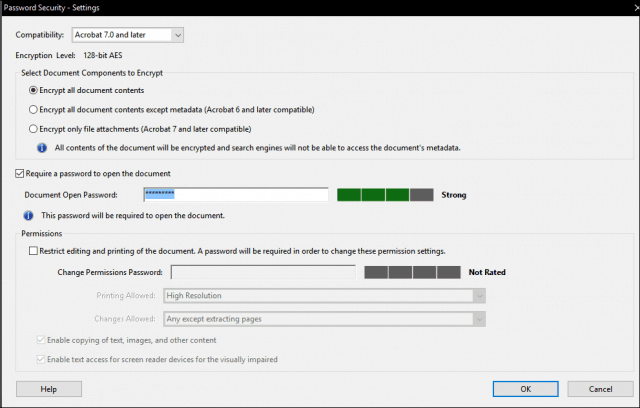
Metode 3: Adgangskode Beskyt en PDF på en Mac ved hjælp af Preview
Hvis du ejer en Mac, kan du kodeordbeskytte dokumenter indfødt i macOS.
- Åbn din PDF-fil i appen Preview ved at dobbeltklikke på den.
- Klik Fil > Gemme.
- Tjek Krypter indtast derefter din adgangskode og bekræft den.
- Klik Gemme.
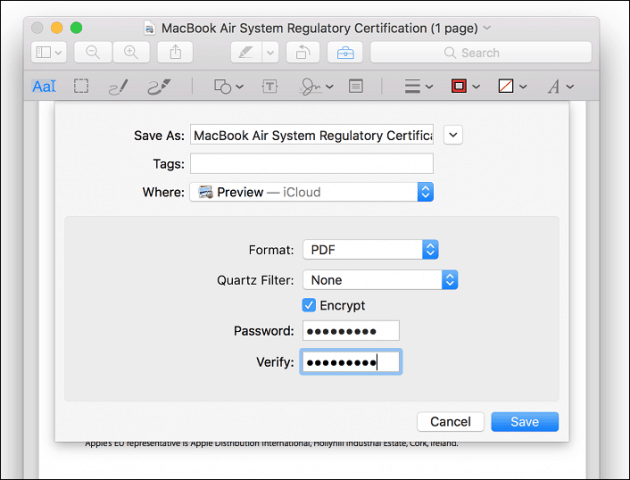
Og der har du det: tre måder at kodeordbeskytte en PDF-fil på. Adgangskodebeskyttede PDF-filer er krypteret, hvilket betyder, at der ikke er nogen måde at "omgå" PDF'en for at se indholdet. PDF-filen skal dekrypteres for at blive vist. Dette er en standard indbygget i PDF-format, og det fungerer det samme, uanset hvilket program der oprettede PDF'en, og hvilket program der bruges til at se PDF'en.
En sidste påmindelse: Sørg for, at du vælger en stærk adgangskode, der ikke kan gætes eller knækkes. Se vores artikel om, hvordan man opretter en stærk adgangskode for detaljer om, hvordan man gør netop det.










Efterlad en kommentar